为什么要合并分区?
本文将向你介绍2款常用的磁盘分区合并软件,但在开始前,先来一起看看合并分区的原因:
增加可用空间:当多个小分区合并为一个大分区时,用户可以利用更大的一块连续空间,而不是零散的小块,这对存储大文件或安装大型软件很有用。
简化管理:管理多个分区可能会变得复杂,尤其是每个分区的空间分配不平衡时。合并分区可以减少分区数量,使得系统管理和维护更简单。
优化资源利用:一些系统和应用程序可能对不同的分区有不同的要求,如果一个分区空间不足而另一个分区空间过剩,合并它们可以使系统资源得到更好的利用。
避免分区浪费:如果有未使用的分区空间,通过合并分区可以避免空间浪费,让存储资源得到利用。
硬盘分区合并软件
在这里本文将向你介绍2款常用的硬盘分区合并软件,你可以先阅读这些软件的使用方法,然后根据情况选择合适的软件使用。
方法1. 使用磁盘管理工具
Windows系统自带的磁盘管理工具可以帮你合并磁盘分区,该工具的使用方法如下:
1. 按下“Win+X”键,从弹出菜单中选择“磁盘管理”。
2. 在磁盘管理窗口,寻找并右键点击要合并的分区。
3. 从右键菜单中选择“删除卷”。
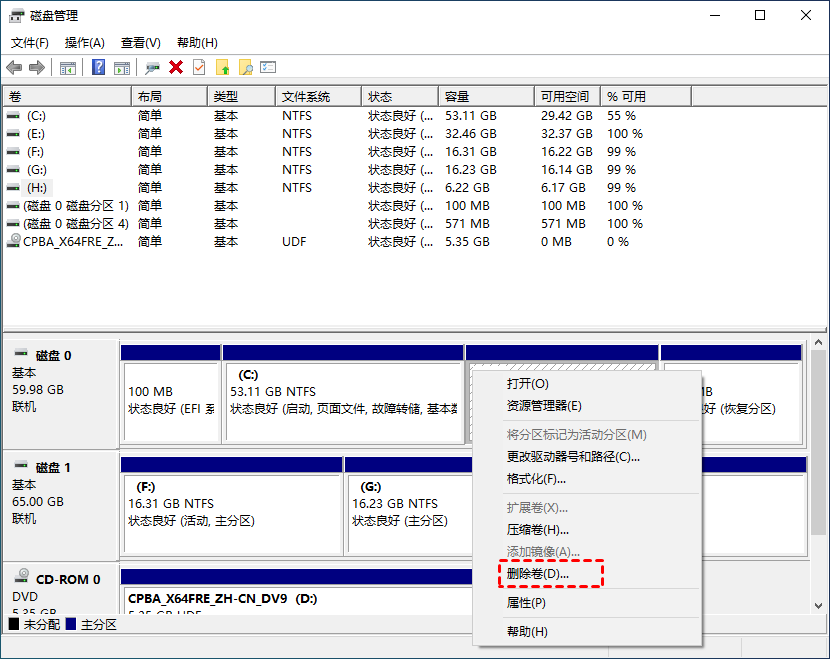
4. 删除后会出现“未分配的空间”,右键点击它相邻的分区,并选择“扩展卷”。
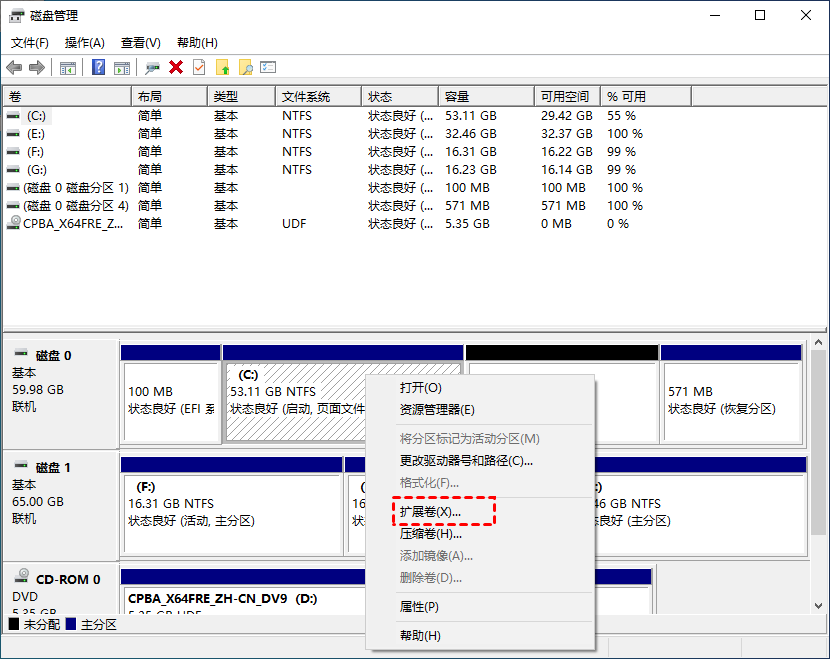
5. 根据提示完成操作即可。
该方法需要删除合并分区相邻的分区,这是因为合并分区需要目标分区右侧有未分配的空间,没有则无法合并。删除卷会删除分区中所有数据,如有重要数据,请提前进行备份,避免重要数据丢失。
方法2. 使用傲梅分区助手
傲梅分区助手是一款多功能且专业的硬盘分区管理软件,它拥有擦除或格式化分区、新建分区、删除分区、调整/移动分区、合并/分割分区等功能,可以帮助你更好的管理硬盘空间。
1. 运行傲梅分区助手,选中有空闲空间的分区,点击鼠标右键选择“分配空闲空间”。

2. 在弹出的窗口中输入分配空闲空间的容量,并选择将空间给哪个分区。(这里选择C盘)

3. 返回主界面,单击“提交”查看预览,确认无误后单击“执行”开始分配空闲空间。

4. 点击“执行”后可能会弹出进入重启模式的弹窗,点击“确定”后,将自动重启进入选择的模式进行操作。

总结
以上是2款常用的分区合并软件,由于磁盘管理的局限性,更建议大家使用傲梅分区助手。无论你使用哪款软件,请在操作前提前备份重要数据,避免意外情况导致数据丢失。傲梅分区助手除了可以合并分区外,还拥有拆分分区、克隆硬盘、检测硬盘速度等,快来试试吧!
